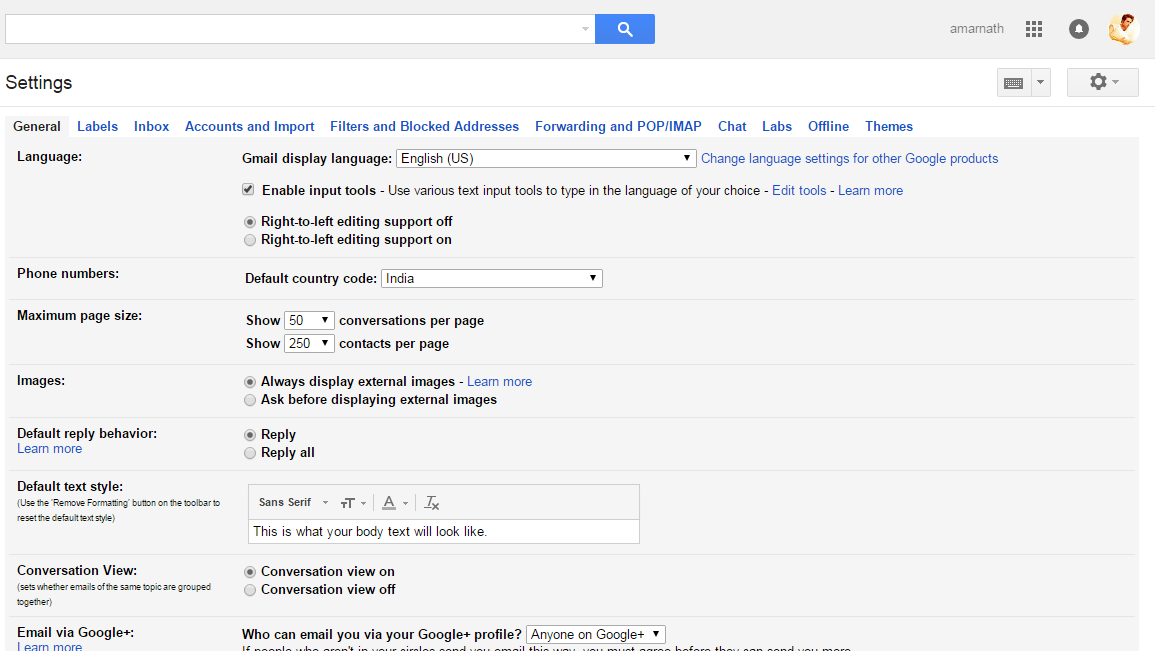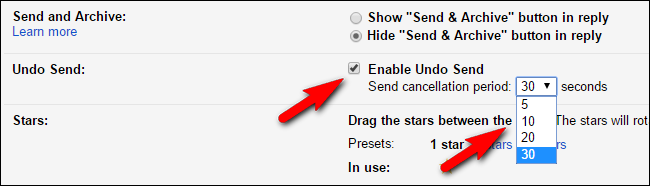Chào các bạn đã đến với ritiensinh.com, bài viết này mình xin chia sẻ đến các bạn vài thủ thuật cũng như mẹo khá hay khi sử dụng cũng như edit theme blogspot 1 cách nhanh chóng ít tốn thời gian hạn chế tối đa việc bị lỗi khi sửa theme các bạn nha, vậy mẹo đó là gì thì mình mời các bạn cùng tham khảo bài viết này ngay và luôn nhé.
NHỮNG MẸO HAY
Fix Nhanh Thiếu Thẻ Đóng
Khi edit html hoặc thêm vài tiện ích vào blogspot của bạn đôi khi những đoạn code đó gặp lỗi thiếu thẻ đóng hoặc các vấn đề khác dẫn đến không thể lưu chủ đề khi thêm đoạn code đó vào, việc để fix lỗi code ít thì bạn tìm còn dễ nếu code khá nhiều mò mà fix thì khá khó khăn mất thời gian. Vì vậy bạn đọc được phần này thì xem như bạn đã may mắn hơn tôi từ trước cũng từng fix từng đoạn html 1 để chạy được và mất khá nhiều thời gian. Để fix nhanh chóng chỉ với 1 thao tác đơn giản là mở bài đăng của blogspot ra chuyển sang tab html sau đó đưa đoạn code lỗi vào và chuyển lại tab bài viết sau đó chuyển lại tab html copy đoạn code đó ra sử dụng, chính tính năng của blogger đã fix lỗi thay bạn siêu nhanh.
Thu Gọn Nhóm Code
Việc edit theme blogspot đôi khi code nhiều bạn edit sẽ có thể hoa cả mắt bạn muốn chúng gọn lại dễ nhìn hoặc bạn muốn loại bỏ 1 nhóm code nhưng không rành html xóa hay bị lỗi chủ đề không lưu được việc còn lại là bạn xác định thẻ mở và thu gọn chúng lại để xóa ok mà không lỗi hoặc bạn có thể edit dễ dàng hơn. Để thu gọn 1 nhóm code rất đơn giản tại chủ đề blogger trong html các bạn nhìn góc bên tay trái có rất nhiều mũi tên nhỏ đang chỉ xuống dưới để thu gọn nhóm code lại bạn chỉ việc bấm vào mũi bên ngay thẻ mở của 1 đoạn html bất kỳ chúng sẽ tự động thu gọn lại ngay lập tức.
 |
| bấm vào mũi bên ngay thẻ mở của 1 đoạn html bất kỳ chúng sẽ tự động thu gọn lạiCSS |
Tạm ẩn Code Không Xóa Hoặc Không Cần Viết CSS
Mẹo này cũng khá chất chơi mình cũng sử dụng nhiều khi tạm thời tắt hoặc ẩn 1 phần tử nào đó nhanh chóng mà không cần xóa bỏ html chỉ việc đơn giản trong tích tắc là đưa đoạn html, cs, js cần ẩn vào trong thẻ gi chú cụ thể như sau:
<!--nội dung cần ẩn-->
Lấy Lại Dữ Liệu Trước Lỡ Edit Hư Theme
Hiện nay có rất nhiều bạn edit theme blogspot sau khi lưu lại và thoát ra thì mới phát hiện theme bị lỗi mà trước kia lại quên sao lưu theme lại mới đau, đừng lo nếu bạn đã đọc được bài này mình sẽ hướng dẫn các bạn lấy lại bản cache trước kia để copy lại code edit sai thay lại bạn nhé.Cụ thể như sau:
Bạn Thay Địa chỉ web mình thành địa chỉ web bạn để lấy cache
Hoặc gõ cache:link website của bạn
Đến đây bạn chỉ việc view-source địa chỉ cache đó ra và copy lại đoạn code bạn nhé, khi mở link ra bạn sẽ hiển thị lại giao diện cũ như ở phiên bản trước.
Lưu ý: Nếu web bạn không có cache thì bó tay, bạn nên đặt meta này vào để tạo thời gian google lưu cache cho trang web của bạn nhé, lỡ có lỗi thì còn cache copy lại code cũ được bạn nhé.
<meta content='1 days' name='revisit-after'/>
Ở đây mình đặt 1 days chính là muốn google lưu lại cache mình sau 1 ngày có thể xem lại.
Quay Lại: Nếu bạn edit code và vừa phát hiện bị sai không muốn thoát ra làm lại từ đầu đơn giản với thao tác CTRL+Z để quay lại và bước vừa rồi CTRL+Y để tiến lại bước vừa quay lại.
LỜI KẾT
Nếu thấy hay đừng quên chia sẻ ủng hộ mình nhé, hãy theo dõi blog mình để cập nhật nhiều theme blogspot mới từ miễn phí đến có phí và nhiều tiện ích, code hay ho khác bạn nhé.
nguồn ritiensinh.com